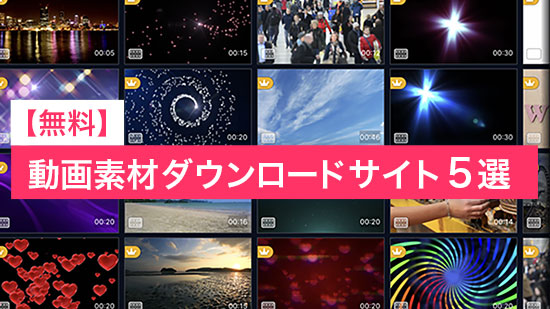【無料】Mac版 おすすめ動画編集ソフト 8選 【2025年】

初めての動画編集であれば、高価なソフトを購入するのはためらってしまいますよね。本記事では、無料で始められつつも、基礎的なカット編集から高度な合成・エフェクトをフル活用した動画編集まで可能なおすすめ動画編集ソフトをご紹介します。
現在動画編集は、気軽な趣味としても、本格的な仕事としても非常に人気がありますね。様々なニーズや編集の理由に応じて、たくさんある動画編集ソフトの中から選ぶことになります。
無料で使える動画編集ソフトの中には基本的な機能しか備えていないものもあれば、高価なソフトウェアと同等かそれ以上のツールを備えているものもあります。
そこで、Mac で無料で利用できるおすすめ動画編集ソフトのリストを作成しました。それぞれの長所と短所を知ることで、あなたにのニーズに合った最適な動画編集ソフトを見つけてください!
- Mac 向け無料動画編集ソフト おすすめトップ3
- Mac 用 おすすめ無料動画編集ソフト8選
- 国内シェアNo.1動画編集ソフトのmac版「PowerDirector」
- macデフォルトの動画編集ソフト「iMovie」
- 完全無料のmac動画編集ソフト「DaVinci Resolve」
- プロも使用するmac動画編集ソフト「Lightworks」
- 中級者向けmac動画編集ソフト「Shotcut」
- DL不要の動画編集ソフト「Movie Maker Online」
- シンプルなmac動画編集ソフト「Openshot」
- クリエイター向けmac動画編集ソフト「Hitfilm Express」
- おすすめ無料動画編集ソフトに関する質問
- まとめ
Mac 向け無料動画編集ソフト おすすめトップ3
本格ランキングの前に、まずはダントツおすすめの無料動画編集ソフト Top3 をご紹介します。
1. PowerDirector 無料で使えるイチオシの動画編集ソフト

初心者でも直感操作で簡単に使える動画編集ソフトといえば、サイバーリンクの PowerDirector 365 です。
無料版では、動画のカット、トリミング、結合、トランジション、テキストやエフェクトの追加、音声編集など基本的な編集機能が充実しているので、ホームビデオや趣味の動画制作、YouTube 向けの投稿動画の編集などに最適です。
また、サブスク版では PowerDirector の強みである AI 機能がとても豊富に用意されています。AI 自動文字起こし、AI 動画生成、AI 動画高画質化、AI 背景除去、AI 音声強調など、時間のかかる編集も AI 一瞬でできてしまう優秀な AI 機能が 10 種類以上用意されています。
30 日間の無料体験版では、プレミアム機能のお試しができ、30 日が過ぎても基本機能はずっと使い続けることができます。まずは、無料でダウンロードして、気になる機能を色々と試してみるのをおすすめします。
2. iMovie:無料で利用できる基本のソフト
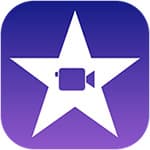
Mac ユーザーで無料でできる動画編集ソフトを探しているなら、ほとんどの Mac デスクトップにプレインストールされている iMovie を使うのが間違いないでしょう。シンプルで使いやすく、基本的な機能が充実しているので、Mac 用の動画編集ソフトの中では最もベーシックなソフトの一つと言えるでしょう。
3. DaVinci Resolve :プロ向けにおすすめの無料動画編集ソフト
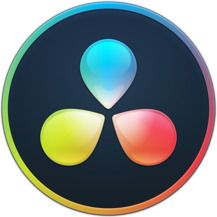
DaVinci Resolve が非常にパワフルな動画編集ソフトであることは誰もが知っていると思います。 Blackmagic (ブラックマジック)カメラの映像と特別に設計された DaVinci ハードウェアでの作業に最適に設計されており、時間をかけて学ぶことをいとわない人には最適な選択肢です。
Mac 用 おすすめ無料動画編集ソフト
ここからは、厳選した Mac 用 おすすめ無料動画編集ソフト 8 選をご紹介します!
以下の表で初心者向け度やおすすめ用途などを簡単にまとめてみたので、こちらも参考にしてくださいね。
| 製品名 | 特徴 | 初心者向け度 | おすすめ用途 | 人気機能 |
|---|---|---|---|---|
| PowerDirector(Mac版) | AI 機能搭載、操作がシンプルで多機能 | ★ ★ ★ ★ ★ | 初心者~上級者、YouTube投稿、SNS | AI 自動文字起こし、AI 背景除去、細かな音声調整 |
| iMovie | Apple 純正で直感的、初心者に最適 | ★ ★ ★ ★ ☆ | 日常の動画編集、ファミリー向け | トレーラー風テンプレ、グリーンスクリーン |
| DaVinci Resolve | プロ仕様の無料編集ソフト、カラー補正に強い | ★ ★ ★ ☆ ☆ | 映像制作、カラーグレーディング | ノード編集、Fairlight 音声、Fusion 合成 |
| Lightworks | 軽快な動作とプロ仕様の編集ツール | ★ ★ ★ ☆ ☆ | 中級~上級者向け編集 | マルチカム編集、リアルタイムFX |
| Shotcut | オープンソースで多機能、自由度高め | ★ ★ ★ ☆ ☆ | 中級者、コスト重視 | タイムライン編集、GPU エンコード |
| Movie Maker Online | ブラウザ上で使える簡易編集ツール | ★ ★ ☆ ☆ ☆ | 手軽にオンライン編集、インストール不要 | 写真スライド作成、BGM 追加、簡易フィルター |
| Openshot | シンプル設計で手軽な動画編集 | ★ ★ ★ ☆ ☆ | 初心者~中級者、基本編集 | キーフレーム、無制限レイヤー |
| Hitfilm Express | VFX に強い高機能ソフト | ★ ★ ★ ☆ ☆ | 特撮・VFX 系映像制作 | 3D合成、エフェクト、トランジション |
最新情報につきましては、各公式サイトをご確認ください。
1.国内シェア No.1 の人気動画編集ソフト mac 版「PowerDirector」

PowerDirector は直感的な操作方法と分かりやすい操作画面で、誰でもかんたんに編集できることから、日本では YouTuber やゲーム実況者などにも幅広く利用されている人気の動画編集ソフトです。
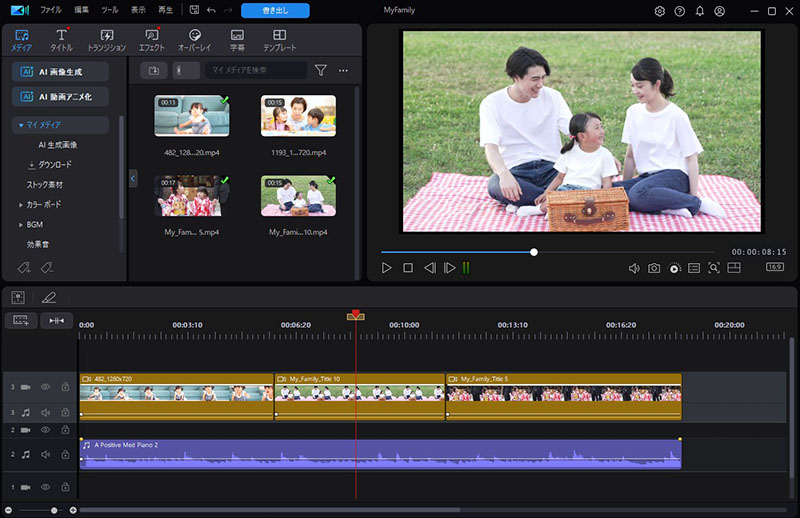
無料版 : PowerDirector Essential:プロでも個人使用でも使いやすい動画編集の基本機能が充実した無料の動画編集ソフト
長所:
- シンプルで操作しやすい動画・音声編集
- 編集ツールの豊富なラインナップ
- 数種類の編集スタイルを選択可能
- 初心者からプロが使えるように設計
- 最新の AI 機能搭載で簡単・時短編集(無料体験版・サブスク版限定)
- 充実した日本語でのカスタマーサポート
短所:
- 書きだした動画にはウォーターマーク(透かし)が入る
- 書き出し形式に制限がある
動画編集を始めたいけど、どのソフトを選んでよいかわからないという方には、まず PowerDirector を試してみることをお勧めします。
無料版でありながら、動画のカット、トリミング、結合、トランジション、テキストやエフェクトの追加、音声編集などを利用することができ、基本的な動画編集ソフトの操作方法や編集のコツを知ることはもちろん、さらにはクロマキー合成やモーショントラッキング(動画内の動く被写体に合わせてモザイクや画像などを追従させる機能)を活用した高度な動画編集も可能です。
また、月々たったの 558円*で利用できるサブスク版では便利なAI 自動字幕文字起こしや またプライバシーの保護ができる AI ボイスチェンジャー、クロマキー合成不要の AI 背景除去、AI 動画高画質化、SNS などでも話題の AI 画像から動画生成などが使えるので、YouTube やインタビュー動画などあらゆる動画の作業時間と手間を大幅に短縮できることも非常に大きな魅力です!*価格はセールなどで変動します。
AI 自動文字起こし
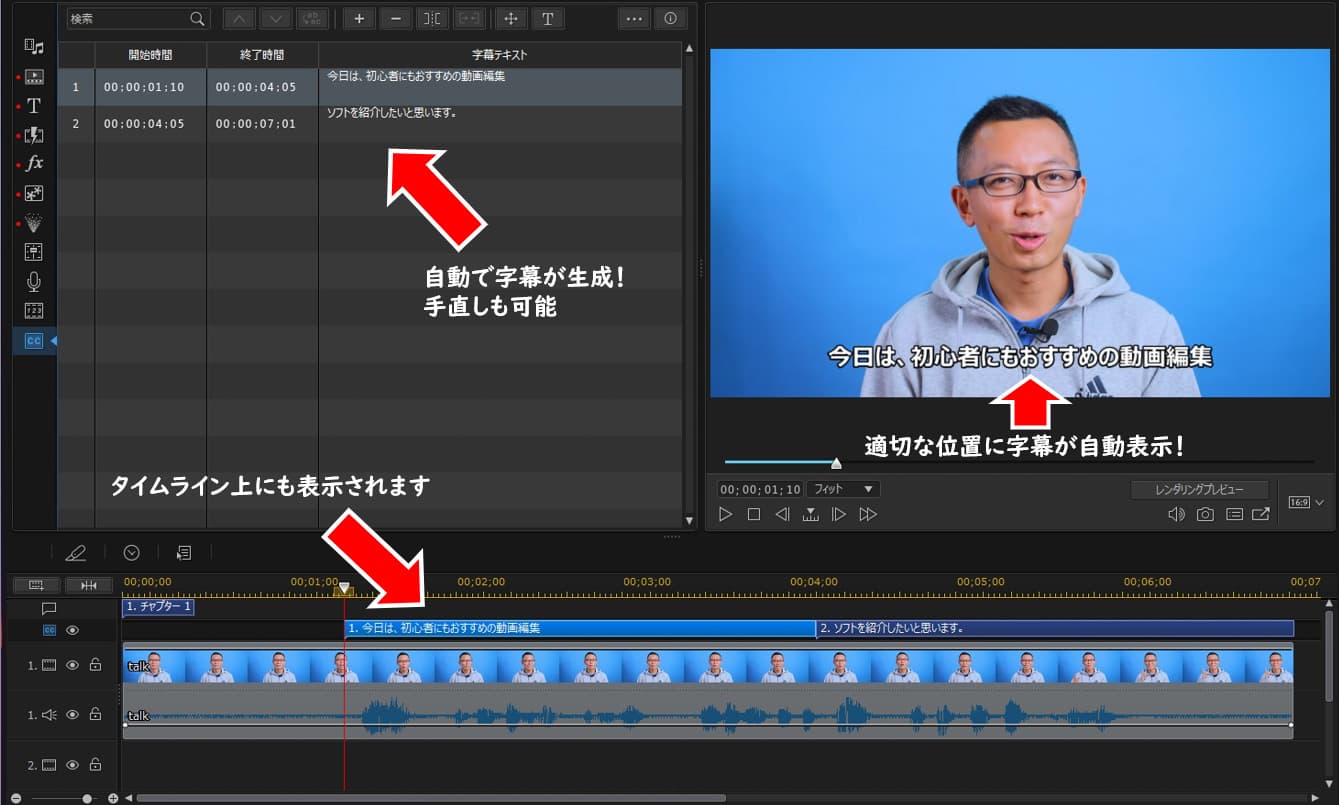
AI 背景除去
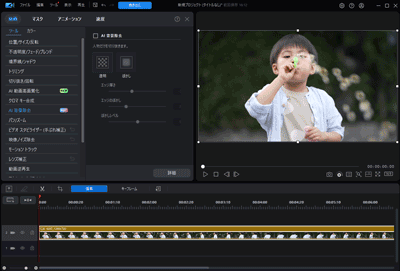
AI 画像から動画生成


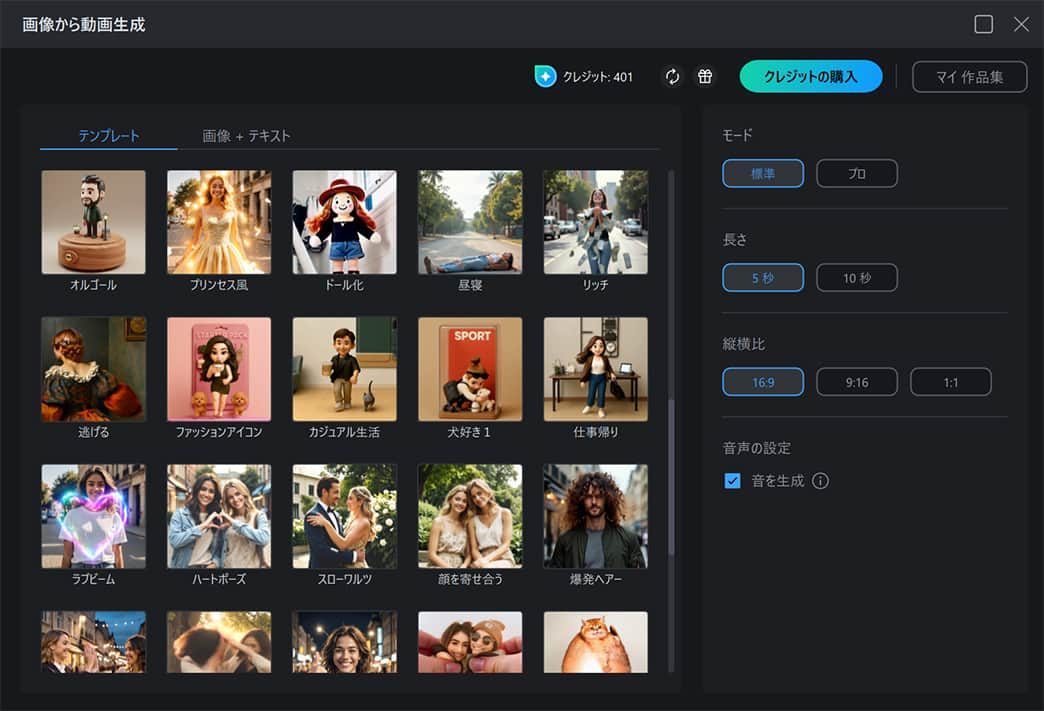
加えて PowerDirector は 9 年連続 国内シェア No.1 の BCN アワードを受賞しており、品質が保証がされているため、安心して利用できるのも高ポイントですね。

また、PowerDirector は公式 YouTube チャンネル上で、定期的にチュートリアルや、動画編集方法のコツなどを紹介した動画を公開しているため、使い方が分からなかったり、動画編集のレベルアップをしたいという際には非常に参考になります。
さらに、公式サイトのサポートセンターでは、いつでも無料でフルカラーのユーザーガイドをダウンロードすることができるので、こちらも確認しながら編集することができます。

解説した通り、PowerDirector の無料版は一部制限があるものの、基本機能は揃っていてずっと使い続けることができるので、まずは以下の「無料ダウンロード」をクリックして気になる機能を試してみてくださいね!
2.macデフォルトの動画編集ソフト「iMovie」
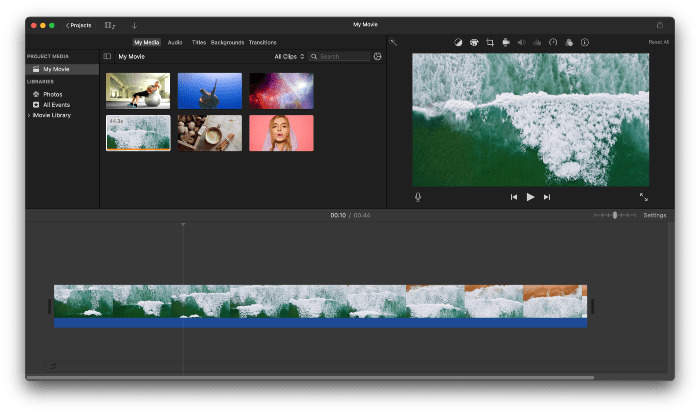
無料版: ほとんどの Mac に iMovie がプリインストールされています。
長所:
- シンプルなデザイン
- 高品質なオーディオ編集ツール
- ほとんどの Mac にもとからインストール済み
短所:
- 高度な機能が少ない
プリインストールされているソフトを使うのはどうでしょうか? iMovie は Mac にプリインストールされているので、簡単に使用できます。iMovie には、使いやすいオーディオツールや編集ツールが含まれており、洗練された動画を無料で作成することができます。 iMovie は、基本的な動画編集に最適なソフトです。
iMovieには、以下のような質の高い機能が含まれています。
- 自動動画編集
- オーディオ調整ツール
- エフェクト、トランジション、クリッピング、スプリットオプション
- バックグラウンドミュージック/サウンドトラック
3.完全無料のmac動画編集ソフト「DaVinci Resolve」
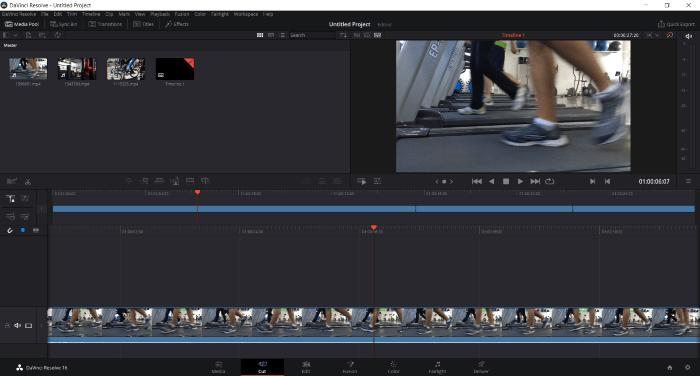
無料版: ウェブサイトで無料ダウンロード
長所:
- 高度なカラーコレクション
- マルチユーザーコラボレーション
- 質の高いポストプロダクション・オーディオツール
短所:
- 習得に時間がかかる
- 動作にはスペックの高いパソコンが必要
DaVinci Resolve は、無料とは思えないほど直感的な操作ができるように設計されたソフトです。肌の色、目の色、唇の色をボタン一つで編集できる高度な色補正ツールや、高品質なオーディオ編集ソフトウェアなど、高度な機能を豊富に搭載しています。
DaVinci Resolve の特徴:
- フェアライト社製オーディオ編集ツール
- カラーコレクション
- モーショングラフィックス
4.プロも使用するmac動画編集ソフト「Lightworks」
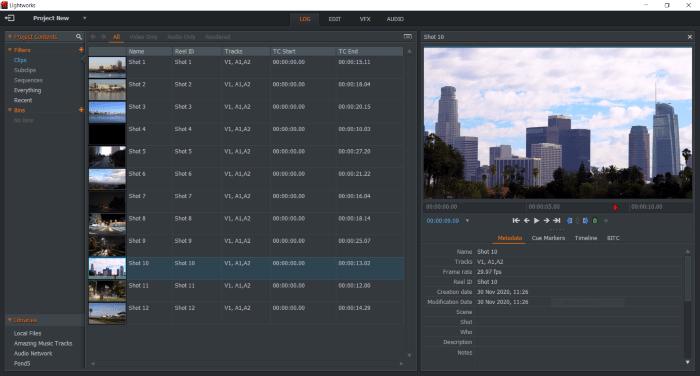
無料版: 多彩なツールとエフェクトを搭載
長所:
- プロレベルの編集が可能
- チュートリアルへのアクセスが可能
短所:
- 無料版では4Kの書き出しができない
- 使いこなすのが難しい
プロが使っている無料のプログラムを探しているなら、Lightworks は最良の選択肢の一つです。Lightworks は何年も前から存在しており、プロフェッショナル版は「パルプフィクション」、「28日後」、「コンゴ」などの興行的ヒット作の編集に使用されています。このソフトウェアを学ぶために労力を惜しまないのであれば、素晴らしい選択といえます。
Lightworks の特徴:
- 高精度のビデオトリミング
- 720pへの書き出し
- マルチカム対応
5.中級者向けmac動画編集ソフト「Shotcut」
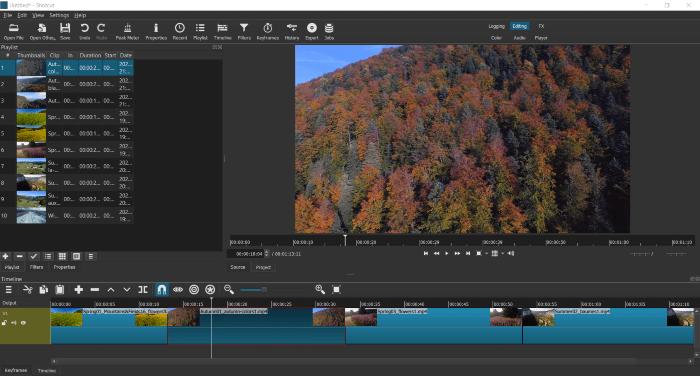
無料版: ウェブサイトで無料ダウンロード
長所:
- マルチプラットフォームの互換性
- オープンソースプログラム
短所:
- 高度なプロジェクトへのサポートが少ない
- 慣れるまでに時間がかかる独特のインターフェイス
Movie Maker のような基本的な編集ソフトを卒業した編集者にとって、Shotcut は次のステップとして最適です。このプログラムはオープンソースなので、一度ダウンロードすれば、すべての機能にアクセスでき、自分の好みに合わせてインターフェイスをカスタマイズすることができます。Shotcut には高度なエフェクトやフィルターが用意されており、高品質な動画を無料で制作することができます。
Shotcut の特徴:
- 4K HD解像度
- タイムライン編集
- 動画およびオーディオ編集
6.DL不要の動画編集ソフト「Movie Maker Online」
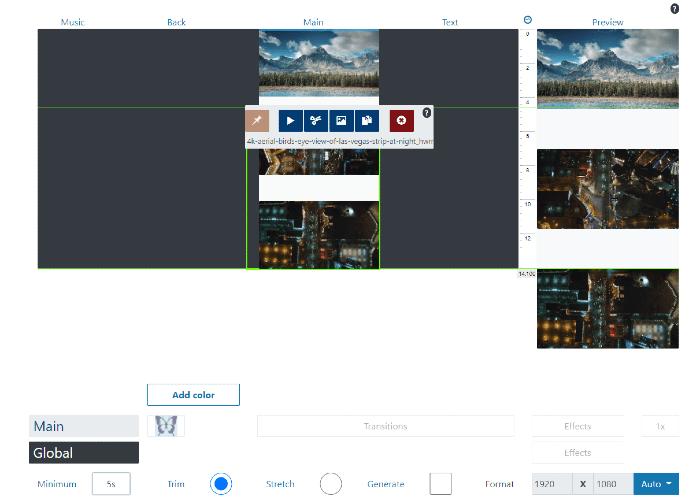
無料版: 常に無料オンライン
長所:
- どのパソコンからでもアクセス可能
- 自動化機能
- ライブラリから曲が使用可能
短所:
- 広告が表示される
- 独特なインターフェイス
Movie Maker Online の最大の特徴は、その名前にあります。他のエディターとは異なり、Movie Maker はブラウザ上で動作します。他のエディターとは異なり、Movie Maker はブラウザ上で動作します。デスクトップ機器であれば、いつでもこのプログラムを使って動画を編集することができます。
また、Movie Maker は、動作に必要な RAM や特定の OS を必要としないため、ノートパソコン用のビデオエディターとしても最適です。
Movie Maker Online の特徴:
- ロイヤリティフリーのコンテンツ
- 多彩な編集ツール
7.シンプルなmac動画編集ソフト「Openshot」

無料版: ウェブサイトで無料ダウンロード
長所:
- iMovie に似たインターフェイス
- 無制限のレイヤー
- オープンソース
短所:
- ビデオチュートリアルが少ない
Openshotは、安価なプログラムに見られるような高度な機能を簡素化した無料の動画編集ソフトウェアです。このプログラムはオープンソースなので、誰もが自分のニーズに合わせてプログラムを使用し、適用することができます。
初心者の方には、内蔵のテンプレート、リアルタイムプレビュー、高度なタイムライン機能が編集のコツを学ぶのに役立つでしょうし、中級者の方には、無制限のレイヤリングオプションがお勧めです。
Openshot の特徴:
- リアルタイムプレビュー
- 高度なタイムライン
- 多彩なタイトルエフェクト
8.クリエイター向けmac動画編集ソフト「Hitfilm Express」
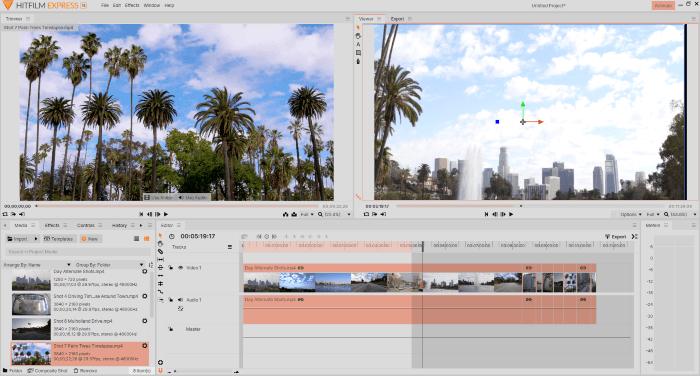
無料版: 基本的なバージョンは無料ですが、アドオンを支払うことができます。
長所:
- カスタマイズ可能なユーザーインターフェイス
- プロ向けのツールを搭載
- YouTubeへの直接アップロード
短所:
- 習得に時間がかかる複雑なインターフェイス
Hitfilm Express は、編集者が必要とする基本的な機能をすべて無料で提供しています。さらに機能を追加するには、1つの機能につき約990円(9ドル)から、機能ごとに支払うことができます。
Hitfilm Express の特徴:
- 180以上の編集効果
- 豊富な読み込みフォーマット
- 2Dおよび3D動画のサポート
おすすめ無料動画編集ソフトに関する質問
最も簡単な無料の動画編集ソフトのオプションは何ですか?
初心者に最適な動画編集ソフトのオプションは、ユーザーがすぐに学べるような使いやすいプラットフォームで構築されています。PowerDirector は、最も直感的なプラットフォームで、初心者がコツを学ぶための数多くのチュートリアルを提供しています。iMovie も、操作が簡単で、他の Apple プログラムとスムーズに同期し、基本的な機能を備えています。
Mac には無料の動画編集ソフトがありますか?
あります。Mac には、基本的な動画編集ソフトであるiMovieが付属しています。動画をトリミングしたり、テキストや音楽、簡単なエフェクトを追加することができます。iMovie は、「アプリケーション」フォルダに入っています。
まとめ
現在、市場には何十種類もの無料の動画編集ソフトが存在しますが、すべてのソフトが同じ機能と高品質の結果を出しているわけではありません。しかし、すべてのソフトが同じ機能を持ち、同じ品質であるとは限りません。ありがたいことに、これらのソフトは無料なので、自分のニーズや専門性に合ったものを自分で試すことができます。
今すぐサイバーリンク PowerDirector やその他の無料の動画編集ソフトをチェックして、動画の編集を始めてみましょう。
関連記事
- 動画編集ソフトおすすめ14選!有料/無料・アプリ版も徹底比較!
動画編集ソフト14選!OS別あらゆるソフトを比較した決定版! - 【初心者】Mac向けおすすめ動画編集ソフト7選
Mac製品をお使いの方におすすめの動画編集ソフトを7選ご紹介 - 【無料】おすすめ動画編集ソフト人気10選 Windows 版
Windows 製品をお使いの方にオススメの動画編集ソフト10選をご紹介